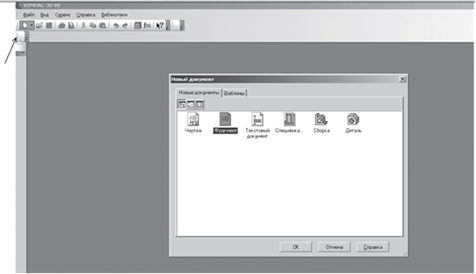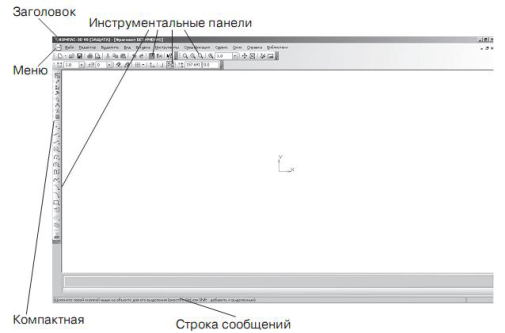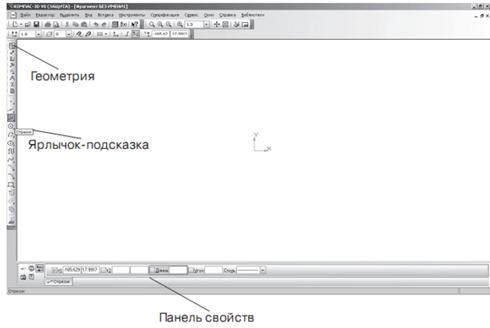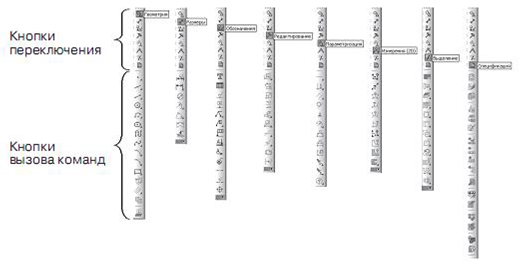1) «Компьютерные сети Microsoft»
2) Олифер В. Г., Олифер Н. А. – Компьютерные сети. Принципы, технологии, протоколы: Учебник для вузов. 2-е изд. СПБ.: Питер 2003.
3) http://www.technorium.ru/solutions/lan.shtml
4) http://market.yandex.ru/model.xml?hid=91088&modelid=4643838
5) http://market.yandex.ru/model-spec.xml?modelid=1577793&hid=91088
6) http://scorpion.ru/descr191800587
7) http://eldorado69.ru/description?goods=717867&group=1317
8) http://market.yandex.ru/model-spec.xml?modelid=3541049&hid=91029
9) http://market.yandex.ru/model.xml?hid=91052&modelid=6100146
10) http://tverhit.ru/catalog/computer_equipment/office_equipment_and_supplie11s/printers/laser_printers/3974.html?_openstat=bWFya2V0LnlhbmRleC5ydTvQn9GA0LjQvdGC0LXRgCBMZXhtYXJrINC70LDQt9C10YDQvdGL0LkgRTM2MEQ7NDY0MDM1NjMwOw
Побудова геометричних примітивів
I Мета роботи:
· Ознайомитися з основними елементами робочого вікна.
· Ознайомитися з принципом побудови геометричних примітивів.
· Навчитись керувати відображенням документа у вікні.
ІІ Обладнання та приладдя: Програма КОМПАС-3D.
ІІІ Короткі теоретичні відомості:
Основні елементи робочого вікна документа Фрагмент
Виберіть тип документа Фрагмент (Рисунок 1). Це допоміжний тип графічного документу КОМПАС-3D, який відрізняється відсутністю об'єктів оформлення конструкторського документа (рамки, основного напису) – Рисунок 2. Він використовується для зберігання зображень, які не треба оформляти як окремий лист (ескізні промальовування, розробки і т.д.).
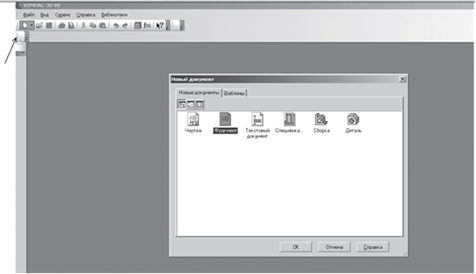
Рисунок 1
З вибором команди на інструментальній панелі Геометрія (наприклад, відрізок), розкривається Панель властивостей (Рисунок 3). Вибір здійснюється клацанням лівої клавіші миші по значку. Ярличок-підказка з'являється при підведенні курсору миші до будь-якої з кнопок.
Розглянемо кожен елемент робочого вікна документу Фрагмент детальніше.
1. Заголовокмістить назву, номер версії системи, ім'я поточного документу, кнопки управління вікном системи(згорнути, згорнути у вікно, закрити) – Рисунок 4.
2. Головне меню служить для виклику команд системи. Містить назву сторінок меню. Склад Головного меню залежить від типу поточного документу. Зверніть увагу, команди включення і відключення елементів екрану розташовані в меню вид (Рисунок 5).
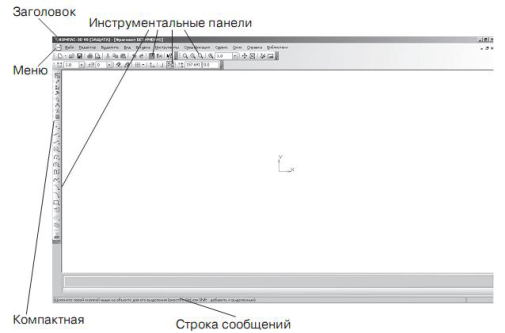
Рисунок 2
3. Інструментальні панелі містять кнопки виклику команд системи:
· Стандартна - панель, на якій розташовані кнопки виклику команд стандартних операцій з файлами і об'єктами (Рисунок 6);
· Вид - панель, на якій розташовані кнопки виклику команд налаштування відображення активного документу(Рисунок 7);
· Поточний стан - панель, на якій відображаються параметри поточного стану активного документу (Рисунок 8);
· Компактна панель складається із кнопок переключення і кнопок виклику команд (Рисунок 9). Якщо вибрана вами кнопка сірого кольору – вона не активна, тобто виконання даної команди на даному етапі неможливе.
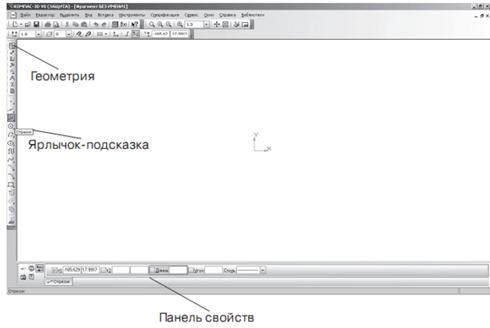
Рисунок 3

Рисунок 4

Рисунок 5

Рисунок 6

Рисунок 7

Рисунок 8
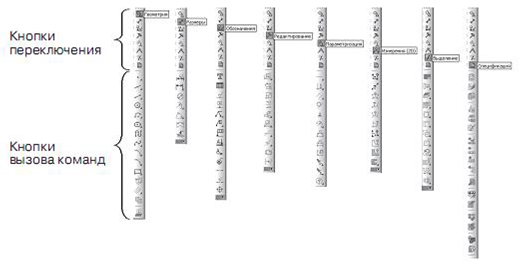
Рисунок 9
· Панель властивостей служить для введення параметрів і завдання властивостей об'єктів при їх створенні і редагуванні (Рисунок 10). До складу панелі властивостей входять:
· Заголовокпанелі властивостей містить назву активної команди. Коли панель властивостей зафіксована в горизонтальному положенні біля верхньої або нижньої межі вікна - роль заголовка виконує рельєфна вертикальна лінія у лівого краю Панелі;
· на Панелі спеціального управління розташовані кнопки, з допомогою яких виконуються спеціальні дії;
· на вкладках Панелі властивостей розташовані елементи управління процесом виконання команди;
· Корінець вкладки призначений для її активізації (окрім напису, на нім відображається піктограма, яка символізує призначення вкладок).

Рисунок 10
· Рядок повідомлень містить повідомлення системи, що відносяться до поточної команди або елементу робочого вікна, на який вказує курсор (Рисунок 11).

Рисунок 11